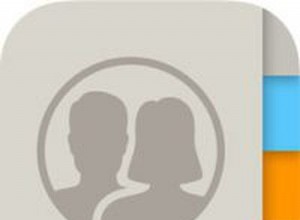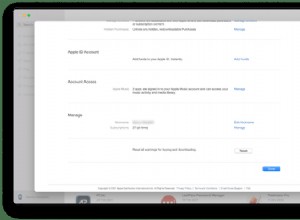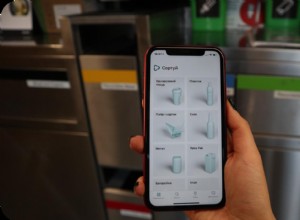إذا كنت تستخدم جداول بيانات Google لعرض أوراق العمل التي أعدها أشخاص آخرون ، فمن المحتمل أن تواجه خطًا أخضر على الورقة. إذا كنت تتساءل عن ماهية هذا السطر ، ولماذا يبدو أنه لا يمكنك حذفه بغض النظر عما تفعله ، فلا داعي للقلق.

في هذه المقالة ، سنشرح ما هو الخط الأخضر في جداول بيانات Google ، وما الذي يمكن فعله حيال ذلك.
ما هو الخط الأخضر؟
بشكل أساسي ، إذا رأيت خطًا أخضر في أوراق العمل ، فهذا يعني أنك وصلت إلى نهاية نطاق التصفية. عندما يقوم شخص ما بإنشاء عامل تصفية وتحديد نطاق معين بدلاً من ورقة العمل بأكملها ، فإنه سيحدد النطاق بخطوط خضراء. ستتأثر أي بيانات داخل السطور بأي عوامل تصفية تقوم بتطبيقها. أولئك في الخارج لا.
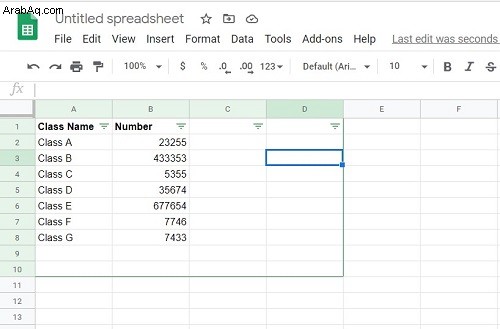
كيف يمكنني إزالته؟
إذا كنت تريد إزالة الخط الأخضر ، فما عليك سوى إزالة الفلتر. للقيام بذلك ، اتبع الخطوات التالية:
- حدد النطاق الذي يتم تطبيق الفلتر عليه. يمكنك إما النقر والسحب لتحديد النطاق ، أو تحديد ورقة العمل بأكملها. لتحديد ورقة العمل بأكملها ، انقر فوق المساحة الفارغة أعلى الصف 1 وعلى يسار العمود A.
- انقر على "البيانات" ، ثم حدد "إيقاف تشغيل عامل التصفية". سيؤدي هذا بعد ذلك إلى إزالة عامل التصفية وجميع الخطوط الخضراء.

ماذا لو أردت تصفية العناصر خارج الخط؟
للقيام بذلك ، يجب عليك أولاً إزالة الفلتر ثم إعادة تطبيقه على ورقة العمل بأكملها. لا يمكنك عمل أكثر من فلتر لكل ورقة. إذا كنت ترغب في تصفية مجموعتين من البيانات ، فسيتعين عليك نسخ مجموعة البيانات الأخرى إلى ورقة أخرى وتطبيق عامل تصفية منفصل هناك.
لتطبيق عامل التصفية على ورقة العمل بأكملها ، استخدم الإرشادات أعلاه لإزالة الفلتر أولاً ، ثم حدد ورقة العمل بأكملها. ثم انقر فوق البيانات ، ثم انقر فوق إنشاء عامل تصفية.
هل يمكنني إزالة الخط الأخضر دون إزالة المرشحات؟
يمكن تطبيق المرشحات حتى بدون وجود خطوط خضراء باستخدام ما يعرف بـ Slicer. هذا خيار جديد في جداول بيانات Google يسمح لك بتحديد أعمدة فردية لتطبيق الفلاتر عليها. نظرًا لأن نطاق فلاتر أداة تقطيع الشرائح هو هذا العمود فقط ، فإنه لا يميز الورقة بخط أخضر.
ميزة Slicer هي أنه يمكنك اختيار الأعمدة التي سيتم ترشيحها. لن تحتوي الأعمدة الفارغة على سهم التصفية كالمعتاد ، إلا إذا كنت ترغب في ذلك.
لتطبيق Slicer على عمود ، اتبع الخطوات التالية:
- انقر فوق البيانات ، ثم اختر وانقر على Slicer.
- سيُطلب منك إدخال نطاق بيانات. ستكتشف جداول بيانات Google عادةً أي نطاقات موجودة يمكنك استخدامها. إذا لم تجد ما تريد استخدامه ، يمكنك إدخاله يدويًا.
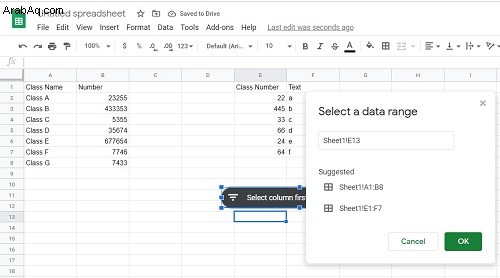
- بمجرد تعيين نطاق البيانات ، يمكنك اختيار العمود المراد تصفيته ضمن مجموعة البيانات. إذا كنت تريد استخدام أكثر من أداة تقطيع واحدة ، فانقر فوق Data and Slicer مرة أخرى.
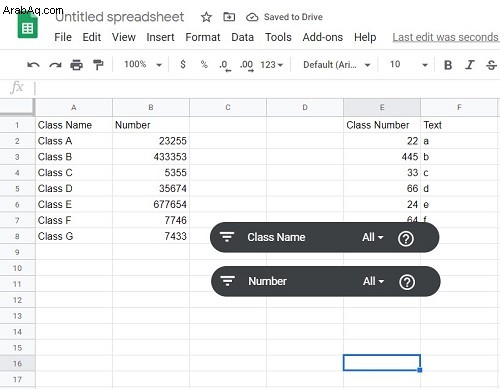
- يمكنك تعديل أي تقطيعات حالية بالنقر فوق التي تريد تعديلها ، ثم النقر على النقاط الثلاث التي ستظهر على الجانب الأيمن من أداة تقطيع الشرائح. سيظهر هذا قائمة تسمح لك بتحرير أو نسخ أو حذف أداة تقطيع الشرائح.
- يمكن إزالة أداة تقطيع الشرائح الحالية باستخدام القائمة على النحو الوارد أعلاه ، أو بمجرد النقر عليها واستخدام مسافة للخلف.
كما ترى ، تم تطبيق عوامل التصفية على ورقة العمل دون الحاجة إلى تطبيق نطاق الخط الأخضر.
تقديم غرض مفيد
إذا كان الخط الأخضر محيرًا لمن ليسوا على دراية به ، فإنه يخدم غرضًا مفيدًا في جداول بيانات Google. معرفة ما يفعله ، وكيف يمكنك إزالته أو تعديله ، هو القليل من المعلومات المفيدة.
هل سبق لك أن واجهت أو تساءلت عن الخط الأخضر في جداول بيانات Google؟ شارك بأفكارك في قسم التعليقات أدناه.